Como verificar a atividade de login do PayPal
Publicados: 2022-11-11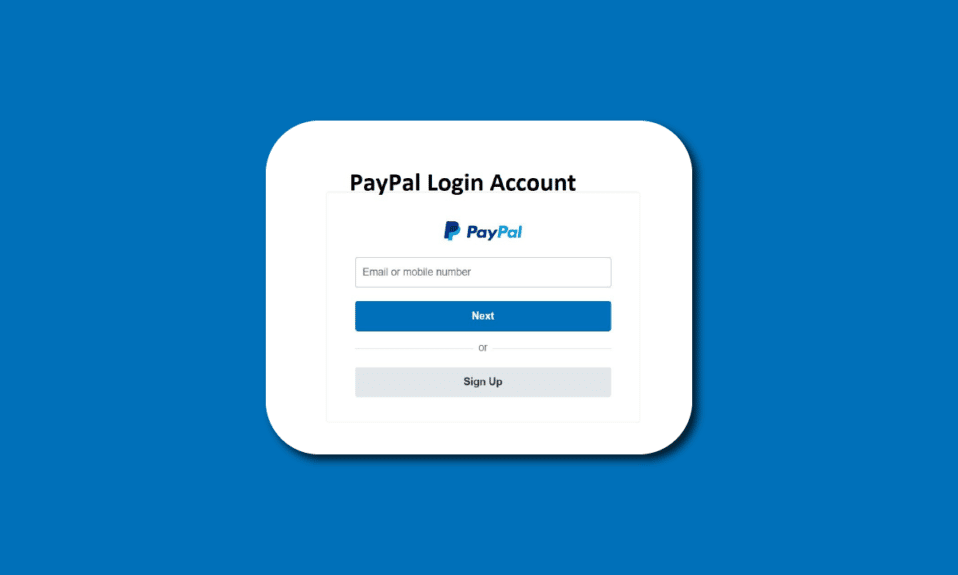
O PayPal é um dos grandes provedores de pagamento digital que domina o setor de pagamentos online desde 1998. É uma das principais opções que oferece transações mais fáceis e seguras. Ao configurar uma conta que envolva lidar com seu cartão de crédito, cartão de débito ou seu dinheiro, você deseja que ela seja mais segura do que nunca. O Paypal apresenta conexões TSL 1.2 para login para proteger as transações do PayPal, garantindo os métodos mais seguros para transações online. Para verificar as atividades de login do PayPal, ele permite que você veja a lista de onde e quando sua conta foi conectada. Mas como você verifica a atividade de login do PayPal? Neste artigo, seguiremos as etapas que ajudarão você a verificar a atividade de login do PayPal e a entender como ver a atividade no PayPal. Além disso, você aprenderá como ocultar meu login de atividade no PayPal e visualizar as atividades de login do PayPal.
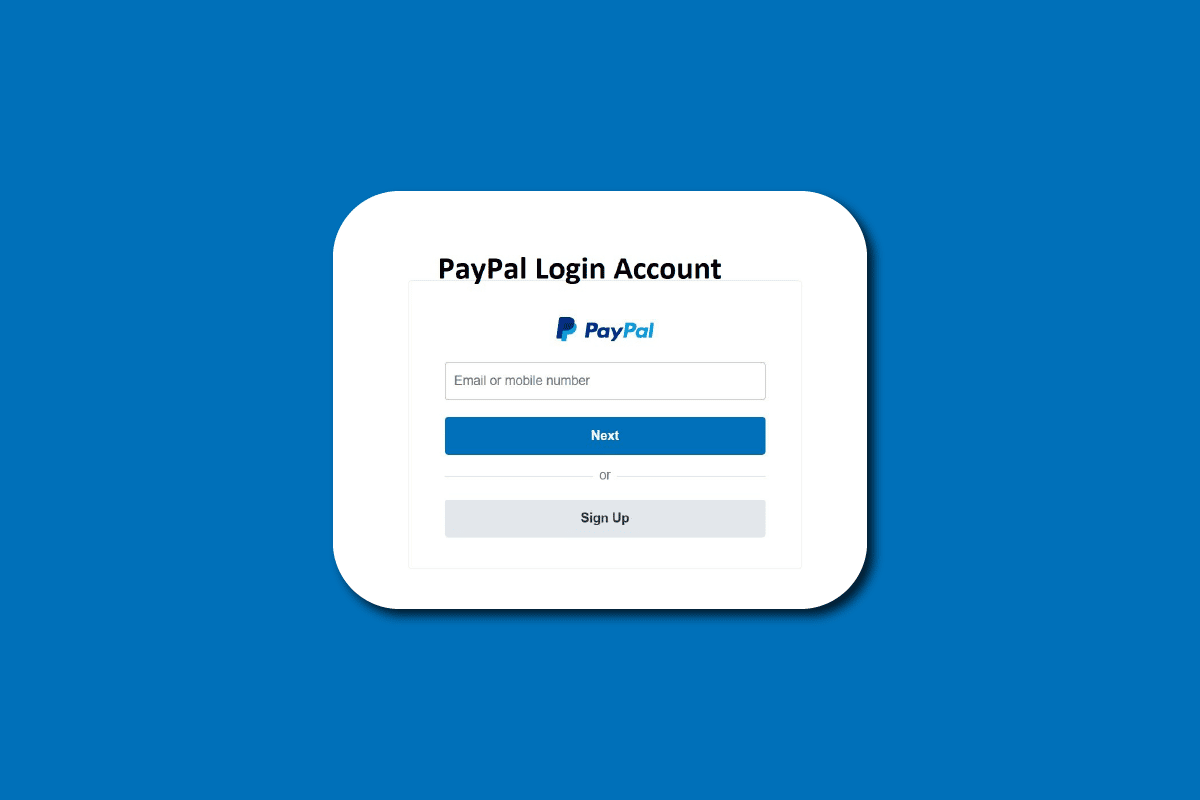
Conteúdo
- Como verificar a atividade de login do PayPal
- Como funciona o PayPal?
- O PayPal é seguro?
- A conta do PayPal é gratuita?
- Como configurar o PayPal?
- Como verificar a atividade de login do PayPal?
- Como faço para ocultar meu login de atividade?
- Como faço para impedir que o PayPal me conecte automaticamente?
- Como excluir uma conta comercial do Paypal?
- Duas pessoas podem fazer login no PayPal?
- Você pode ver o histórico de login do PayPal?
Como verificar a atividade de login do PayPal
Continue lendo para encontrar as etapas que explicam como verificar a atividade de login do PayPal e ver a atividade no PayPal em detalhes com ilustrações úteis para melhor compreensão.
Como funciona o PayPal?
PayPay funciona como um intermediário entre você e seu banco . Você precisa adicionar os detalhes da sua conta bancária apenas uma vez ao sistema Paypal e, depois de adicionar os detalhes da sua conta, todas as suas transações são processadas através do PayPal em vez do seu banco.
- Quaisquer transações recebidas serão adicionadas à sua conta PayPal e poderão ser utilizadas nos pontos de venda ou transferidas para a sua conta bancária . As transferências podem levar de alguns minutos a alguns dias.
- Para uso pessoal , o PayPal oferece transferências simples de dinheiro, desconto de cheques, cartões de débito/crédito e serviços de cheque eletrônico .
- Para fins comerciais , oferece uma variedade de serviços a preços competitivos sem contratos de longo prazo.
- A criação de uma conta PayPal é gratuita. Oferece resolução de compra do vendedor, proteção e uma das melhores seguranças digitais do setor.
Basicamente, para resumir,
- Fornece uma maneira de enviar e receber dinheiro internacionalmente
- Garante segurança e proteção de pagamento
- Permite pagamentos online e pessoais de bens e serviços
- Oferece uma variedade de serviços, dependendo das necessidades pessoais ou empresariais
Leia também : Como o Bring Your Own Phone Assurance Wireless funciona?
O PayPal é seguro?
Sim , o PayPal é altamente seguro e seguro de usar.
A conta do PayPal é gratuita?
Sim , uma conta do PayPal é gratuita para configurar uma conta do PayPal.
Como configurar o PayPal?
Criar uma conta no PayPal talvez seja uma das tarefas mais simples que você enfrentará. Tudo que você precisa são as informações corretas para a configuração de sua conta. Aqui estão alguns passos simples que você precisa saber para configurar uma conta para visualizar as atividades de login do PayPal.
1. Visite o site do PayPal em seu navegador.
2. Em seguida, clique em Inscreva-se gratuitamente .
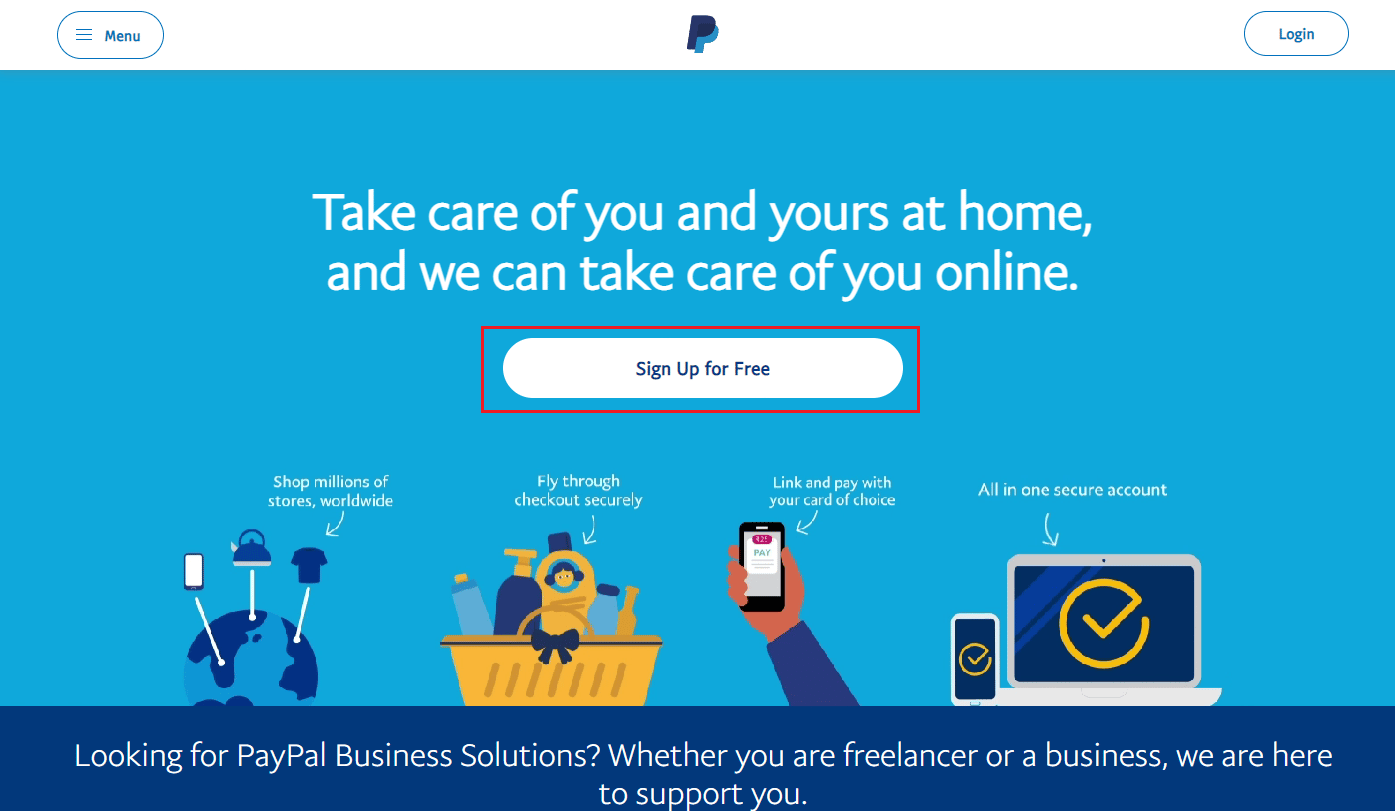
3. Clique em Individual Account ou Business Account , conforme sua necessidade, e clique em Next .
Nota : Escolhemos a opção Conta individual para fins de demonstração.
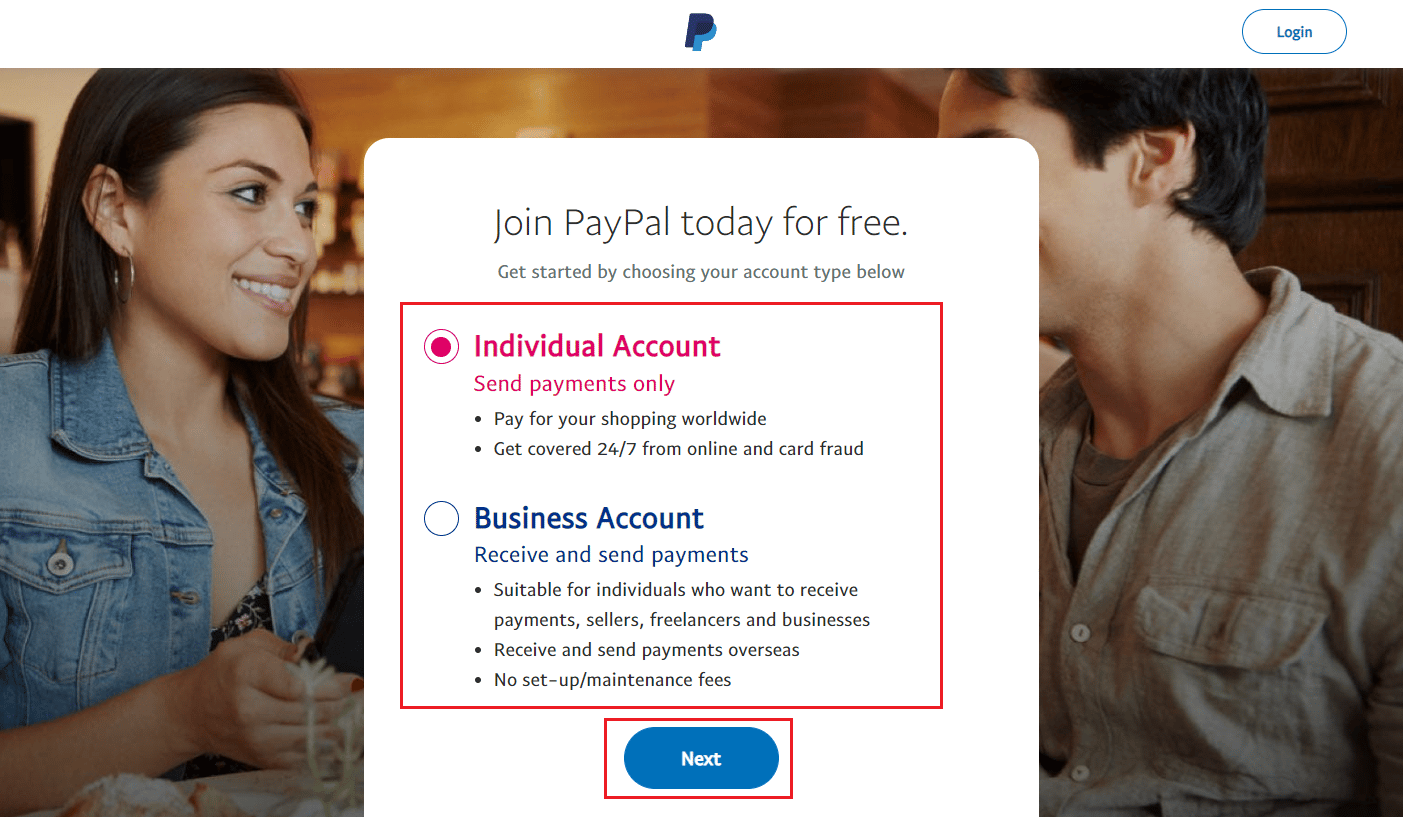
4. Digite seu número de celular e clique em Avançar .
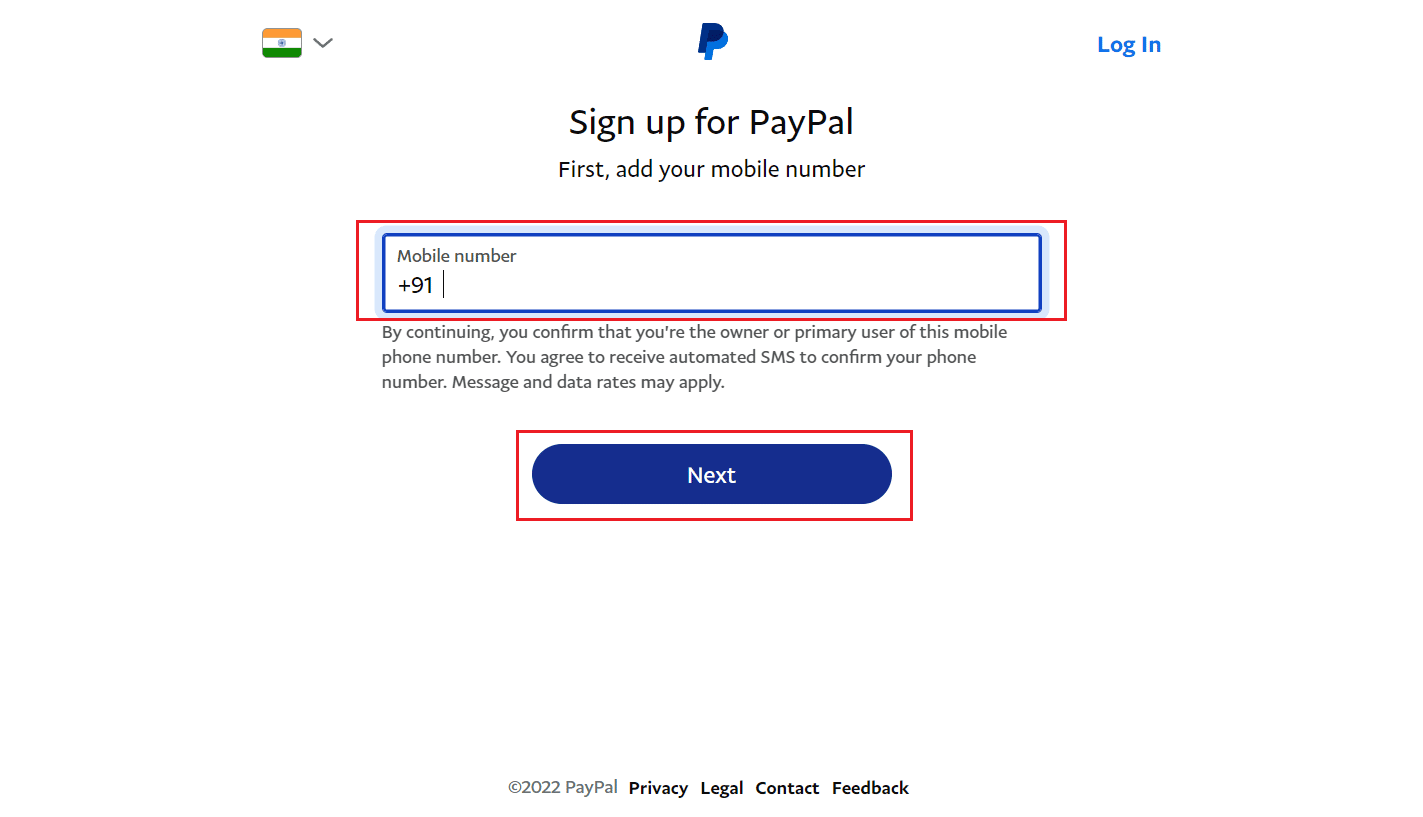
5. Digite o código de verificação que você recebeu em seu número de celular para verificá-lo.
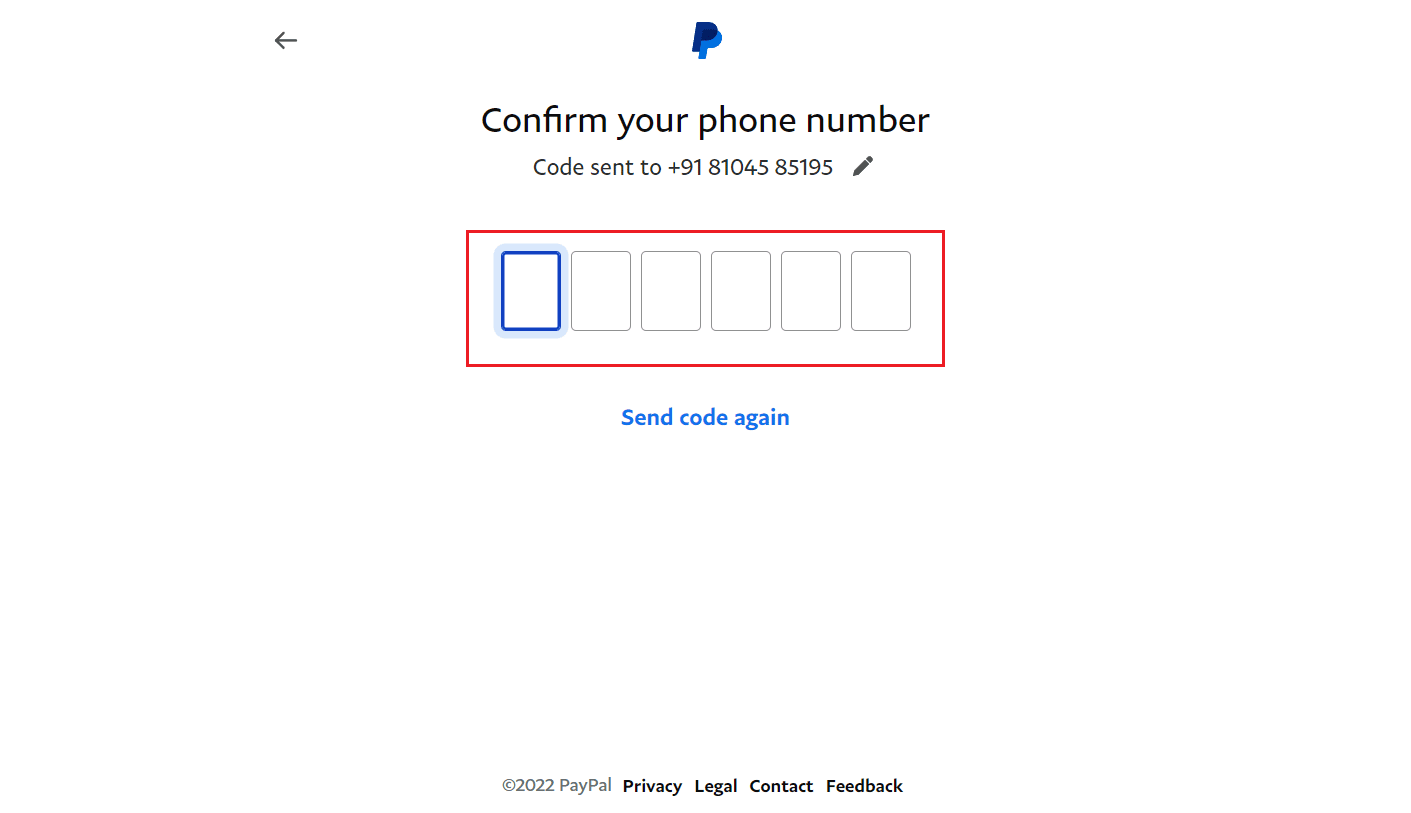
6. Digite seu e- mail e senha desejados e clique em Avançar .
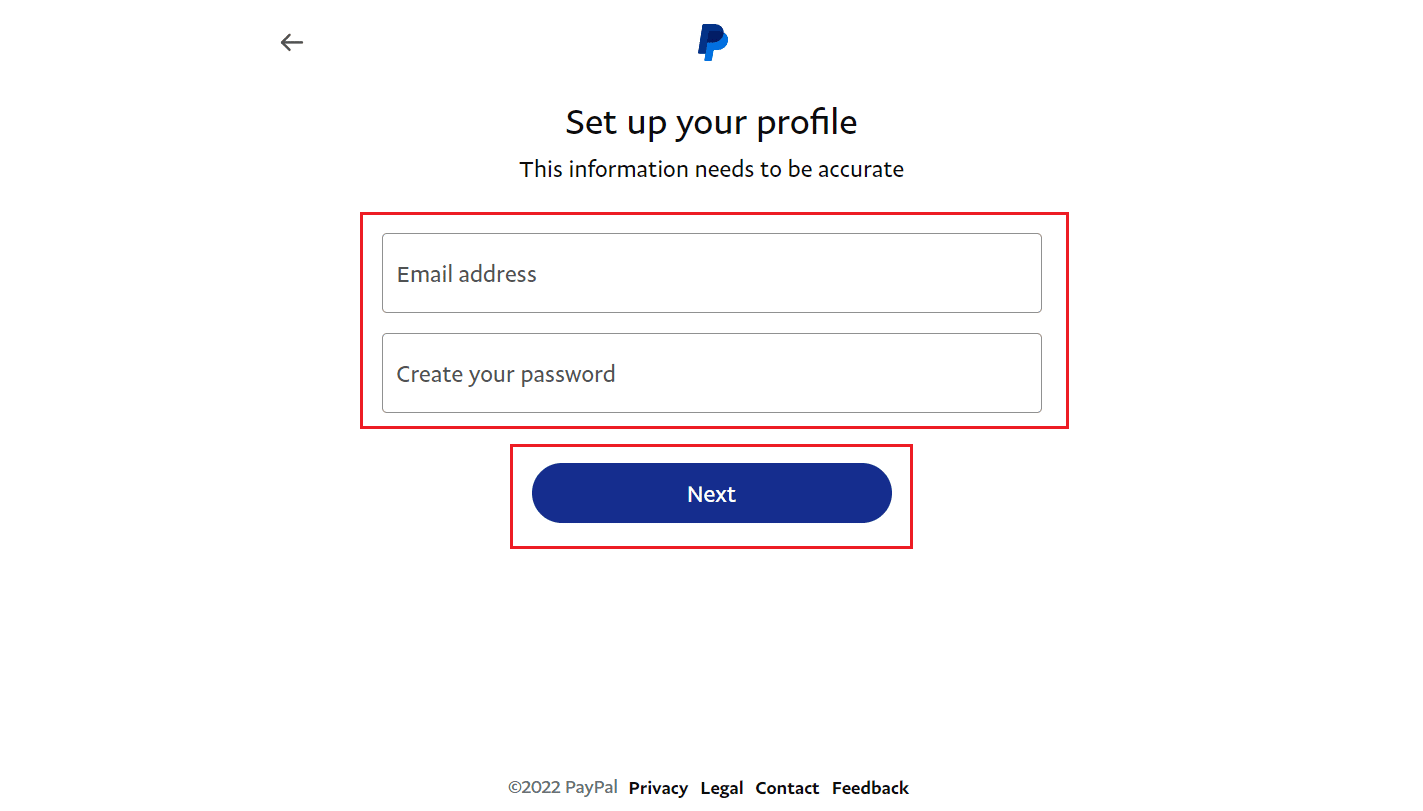
7. Adicione seu endereço, nome, data de nascimento, linhas de endereço e código PIN nos respectivos campos.
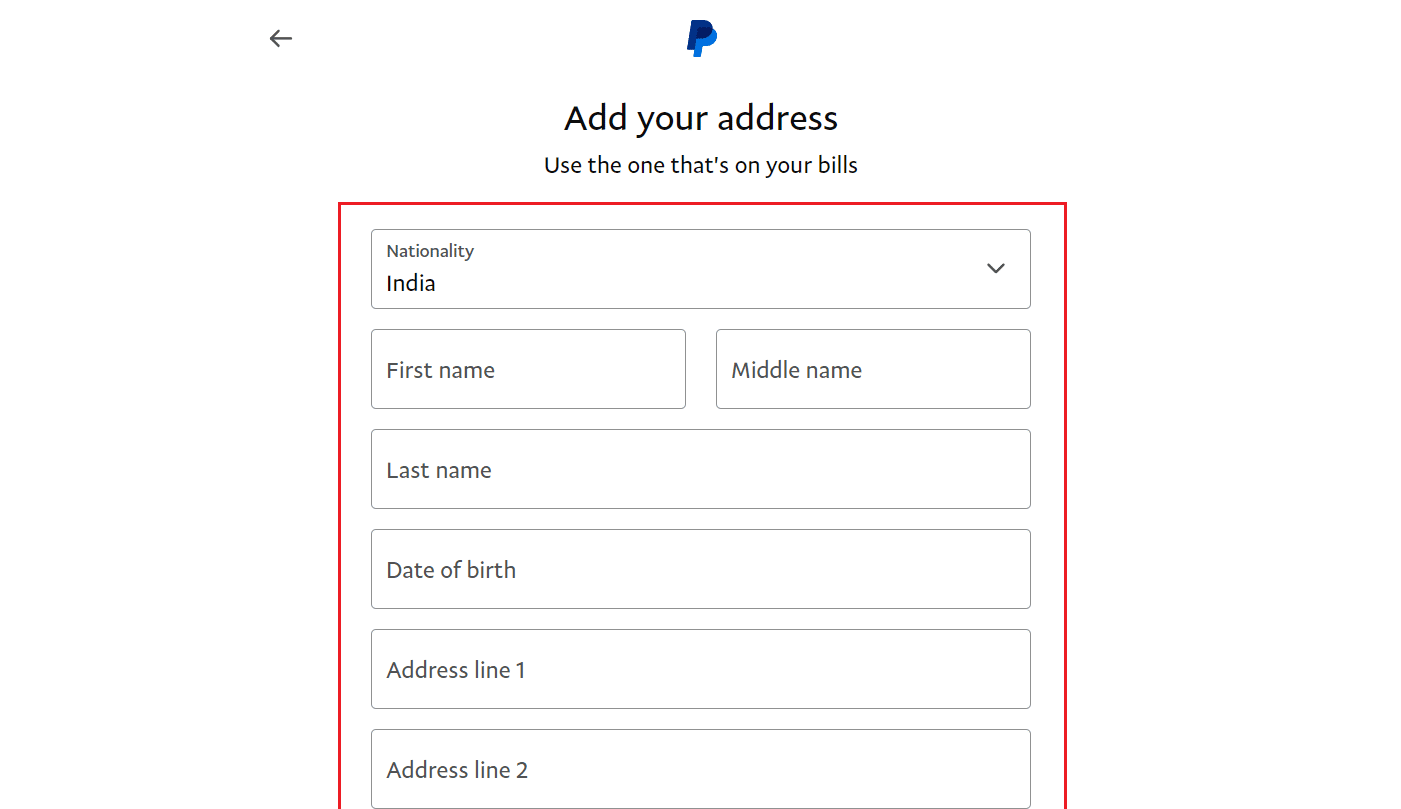
8. Em seguida, marque as caixas de seleção e clique em Agree and Create Account .
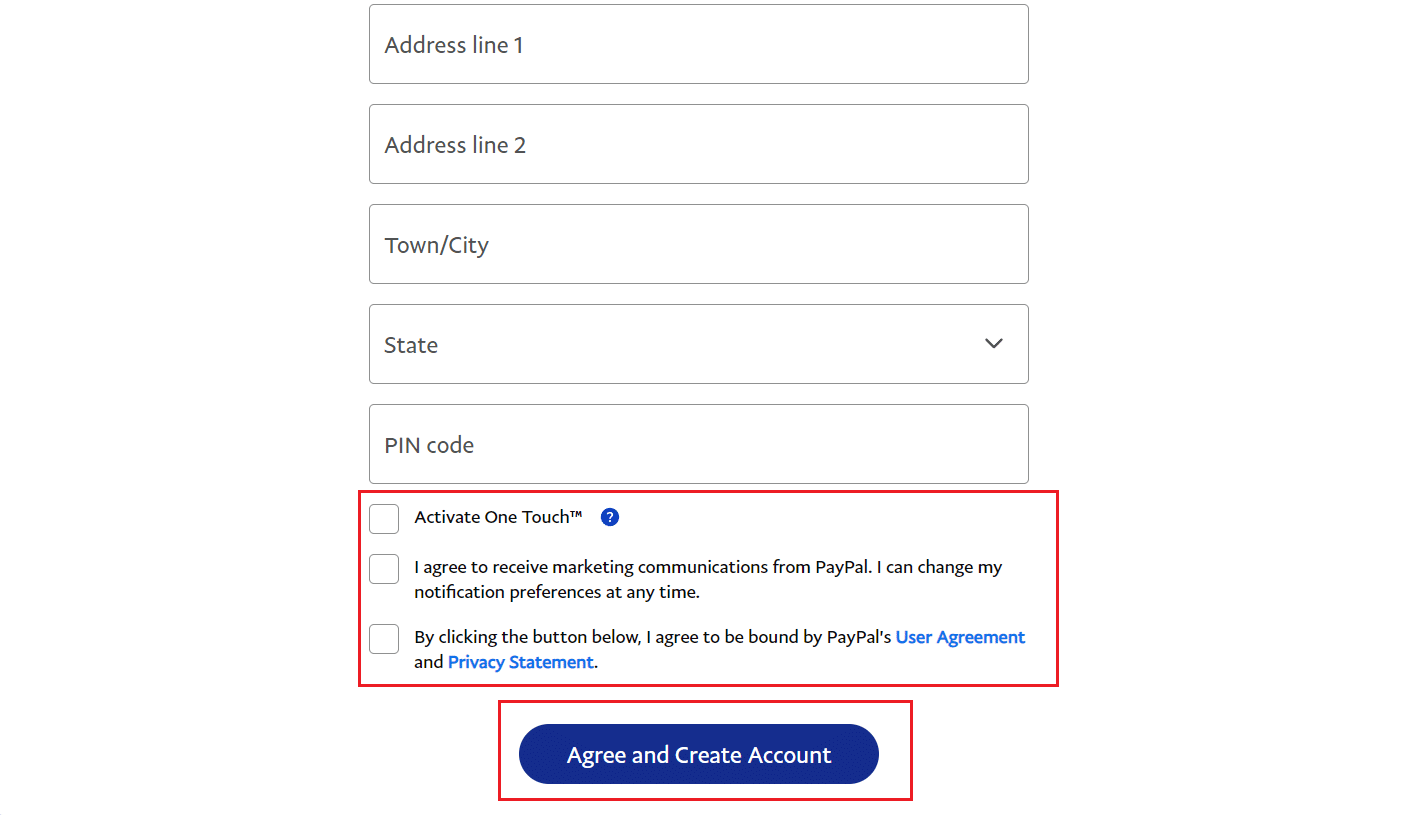

9. Insira os dados do seu cartão e clique em Link Card .
Observação : você também pode vincular seu banco diretamente à sua conta do PayPal nesta página.
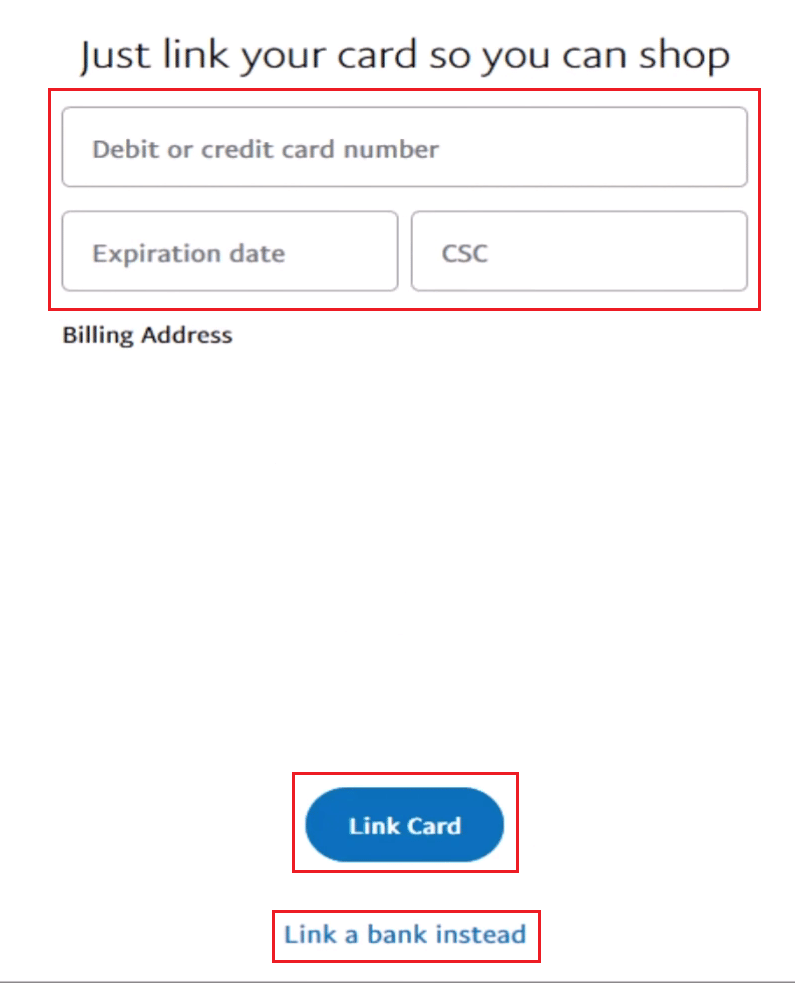
10. Após criar sua conta com sucesso, clique em Ir para sua conta para navegar até o painel de sua conta Paypal recém-criada.
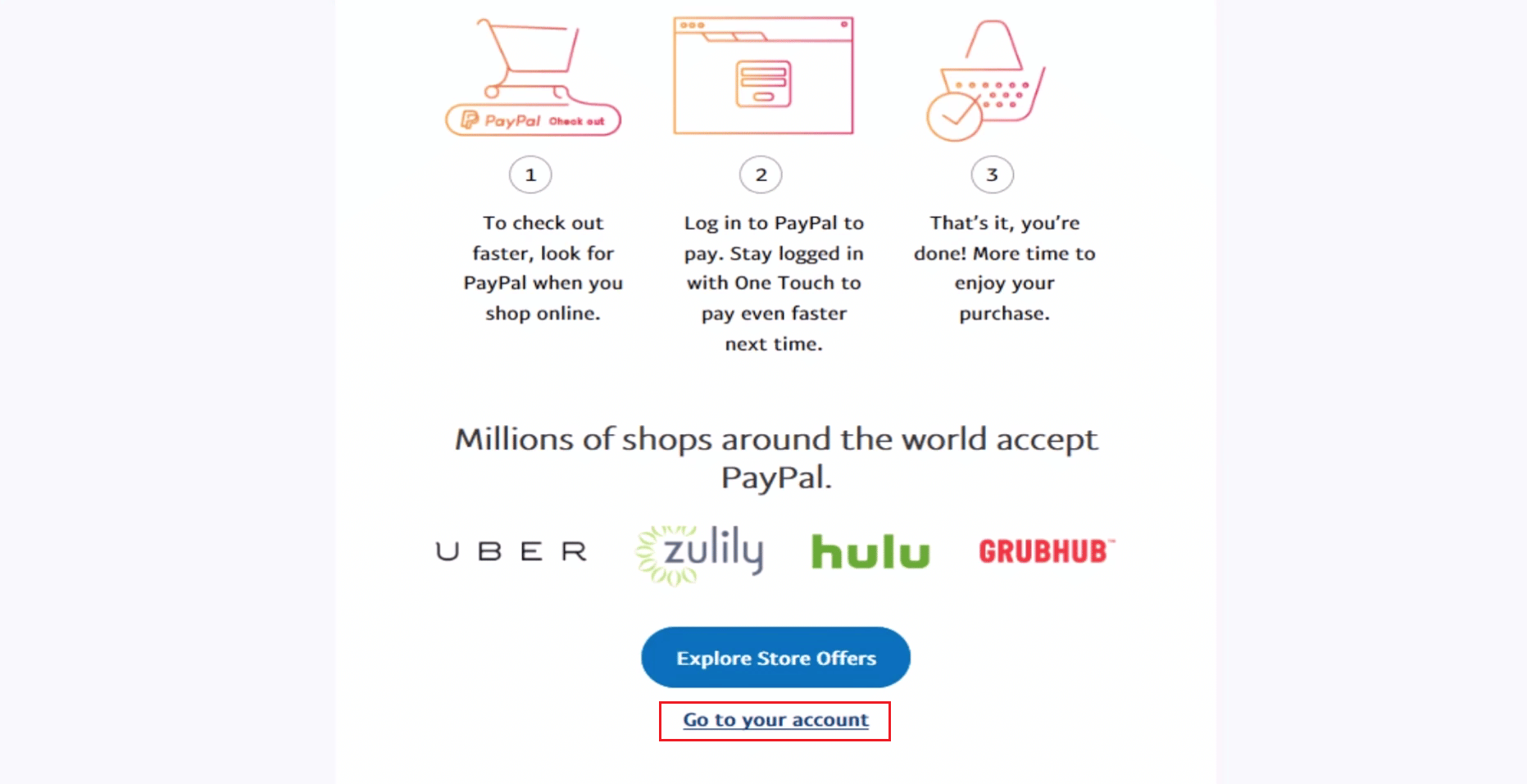
É assim que você pode configurar sua conta do PayPal no site oficial.
Leia também : Corrigir o PayPal incapaz de processar a solicitação
Como verificar a atividade de login do PayPal?
Se você quiser ver a atividade no PayPal ou verificar a atividade de login do PayPal, siga as etapas.
1. Abra a página de login do PayPal no navegador da área de trabalho e faça login na sua conta do PayPal com seu e- mail e senha .
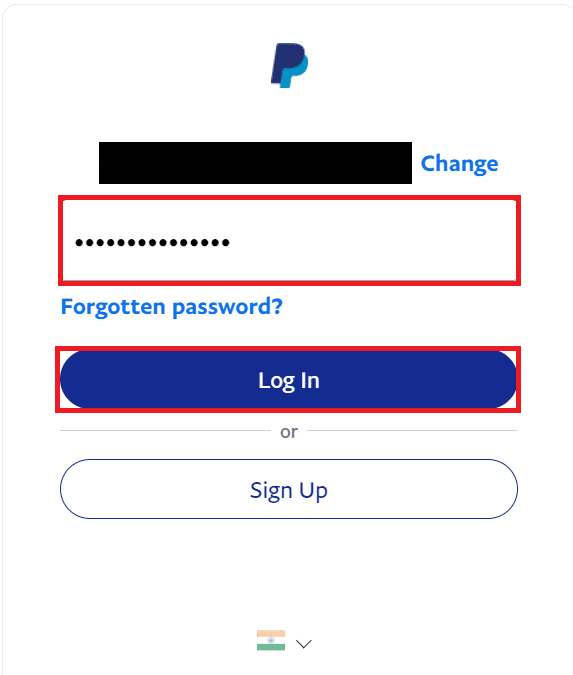
2. Em seguida, clique no ícone de engrenagem Configurações no canto superior direito.
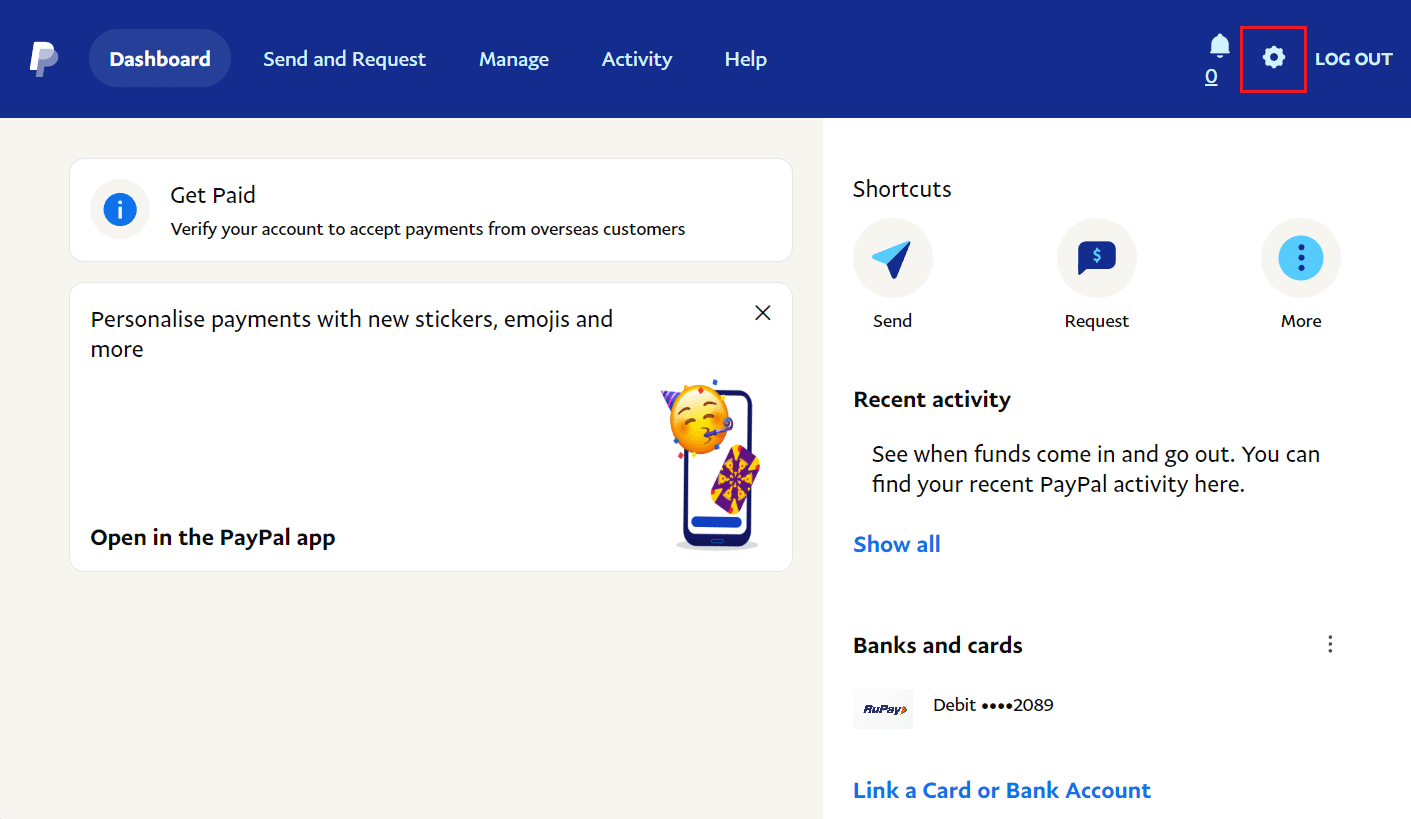
3. Clique na guia SEGURANÇA .
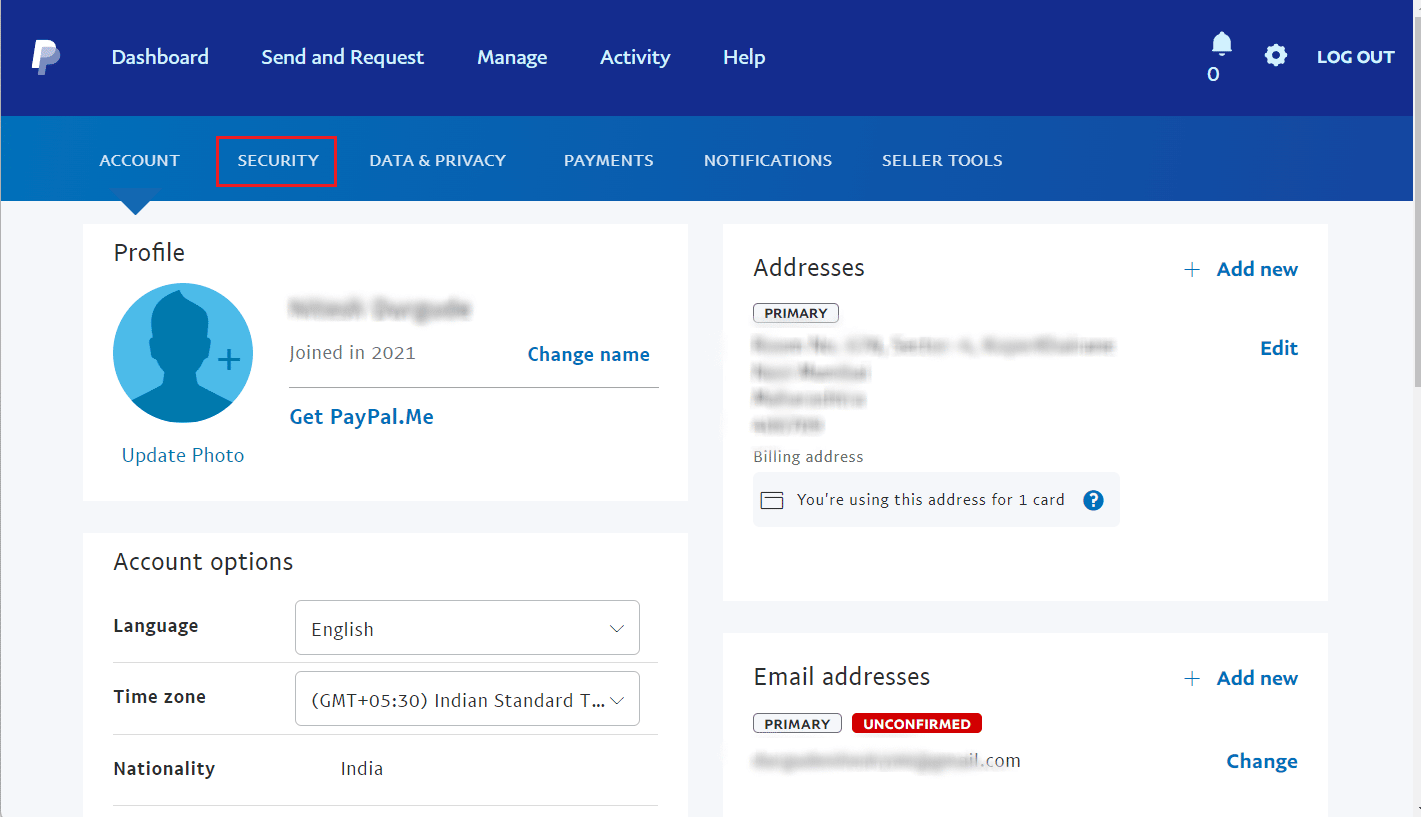
4. Clique em Atualizar ao lado da opção Login automático .
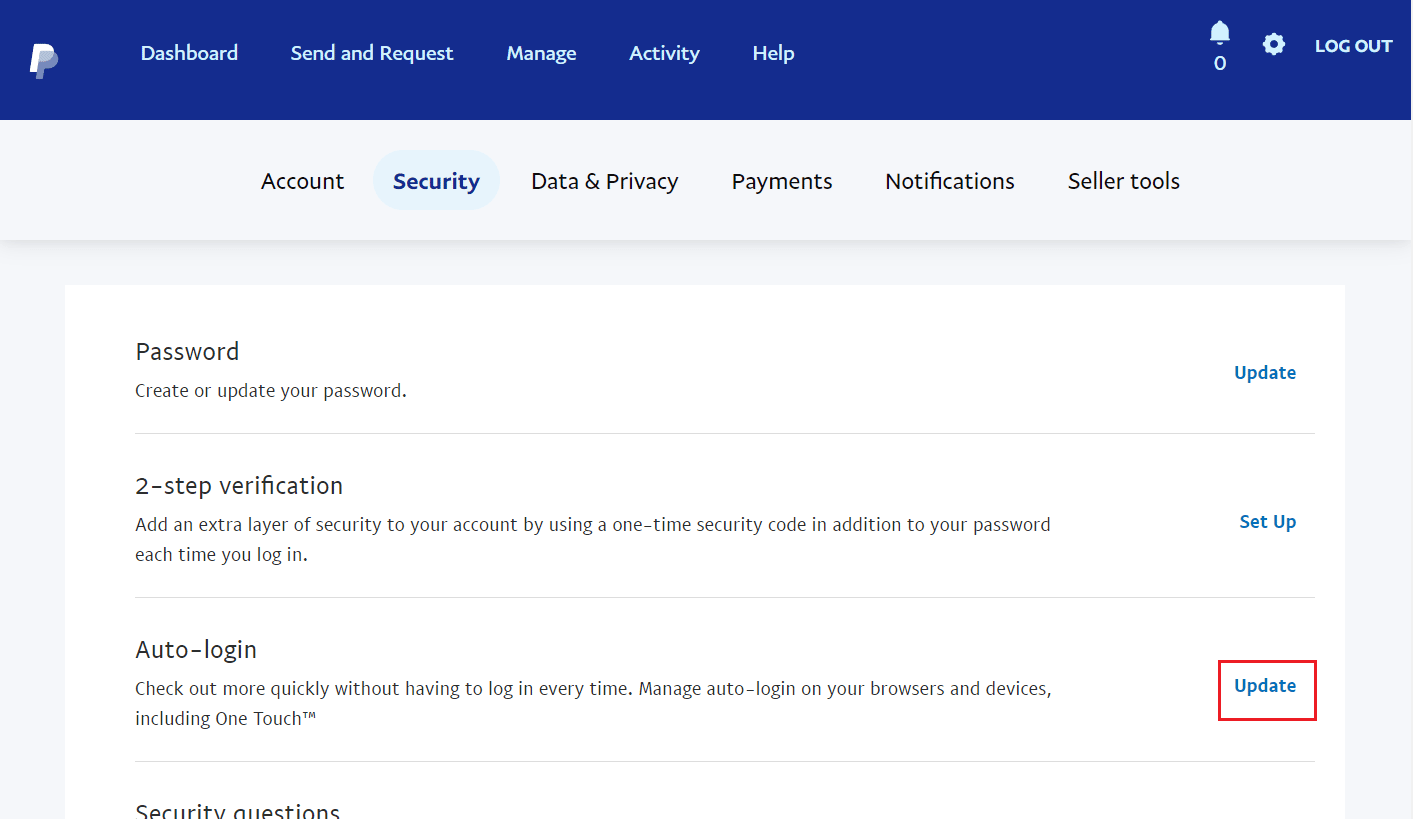
5. Clique em Ativar para ativar o login automático para todos os seus dispositivos.
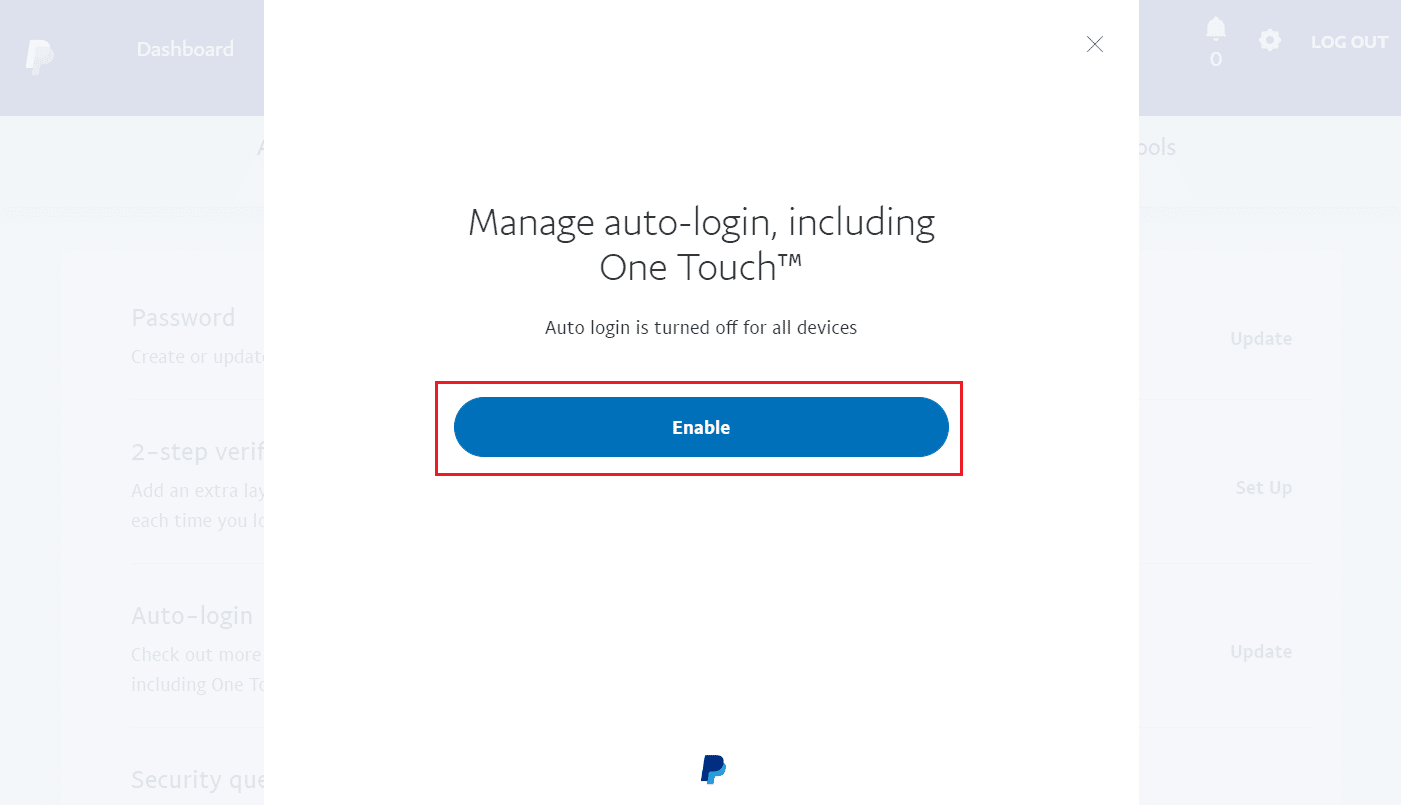
6. Clique em Ativar o PayPal One Touch para confirmar a ação.
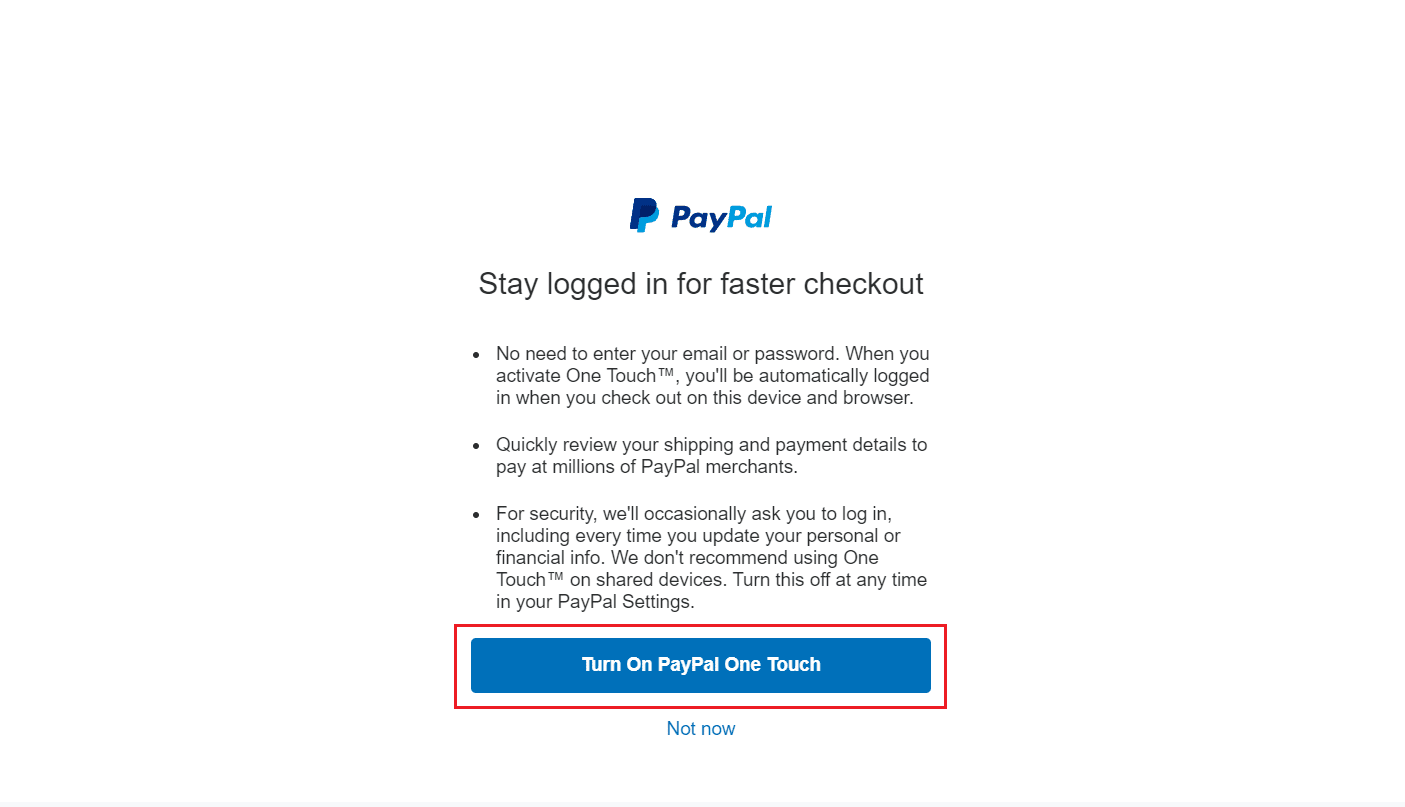
7. Novamente, clique na opção Atualizar na guia Segurança .
8. Nesta seção, você pode ver os dispositivos conectados do PayPal .
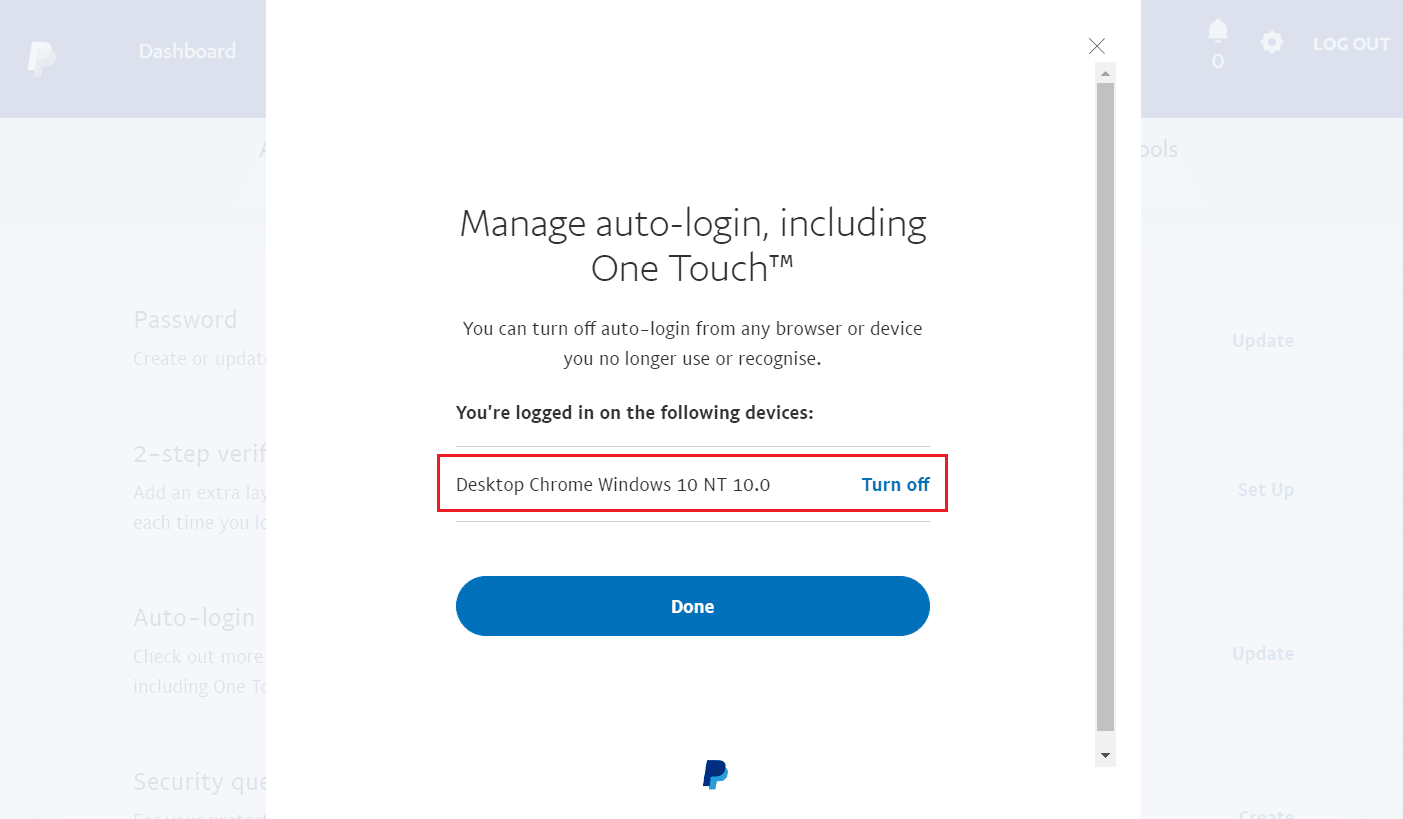
Como faço para ocultar meu login de atividade?
Ocultar seu login de atividade no Paypal não é possível , mas desativá-lo certamente é.
Você pode seguir as etapas mencionadas acima para acessar o menu Login automático e clicar em Desligar ao lado do dispositivo desejado para ocultar essa atividade de login.
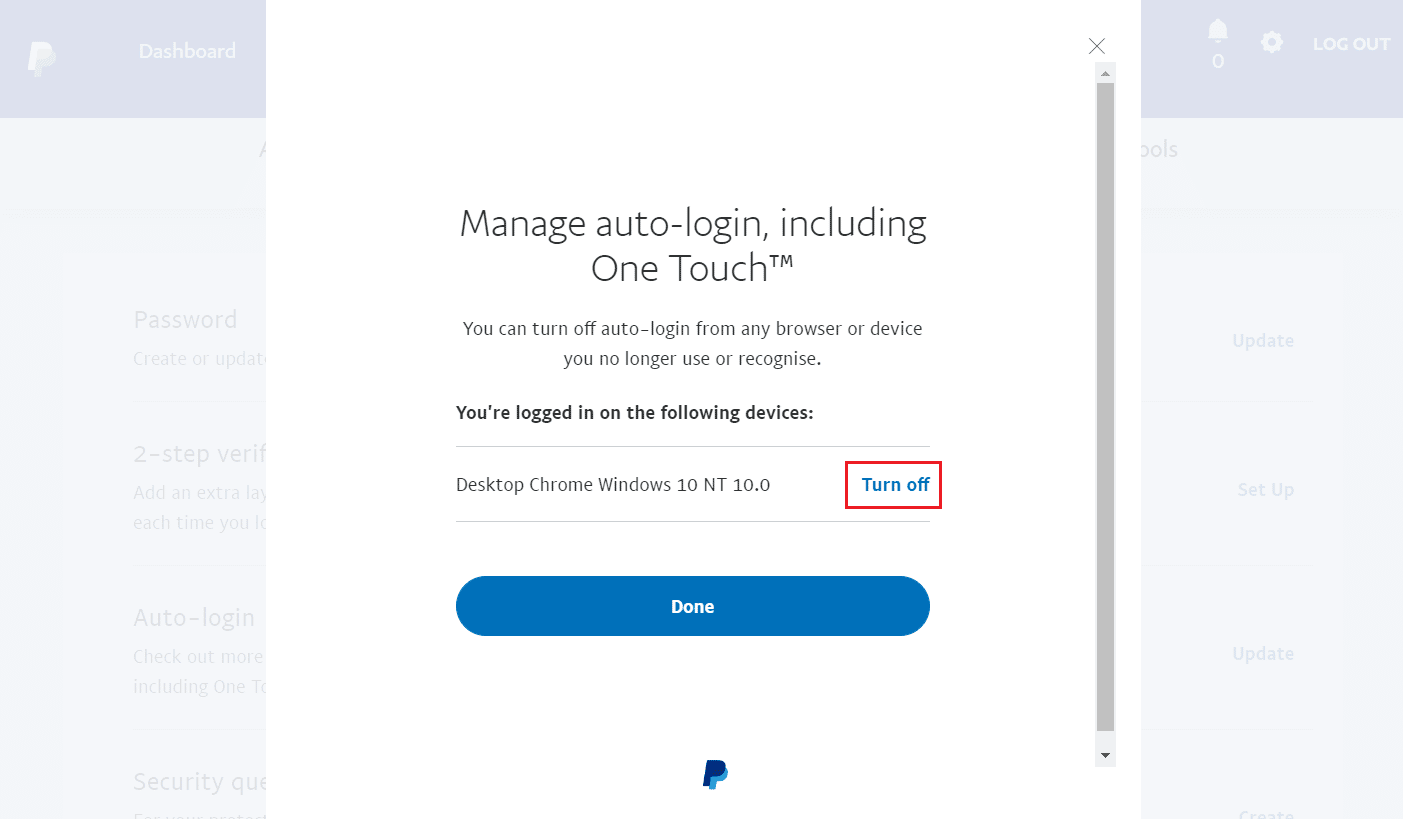
Leia também : Como alterar a conta do PayPal de comercial para pessoal
Como faço para impedir que o PayPal me conecte automaticamente?
Ao desligar o dispositivo do login automático , você pode conseguir isso com sucesso. Você pode seguir o método mencionado acima para impedir que o PayPal faça login automaticamente.
Como excluir uma conta comercial do Paypal?
Ter uma conta do PayPal é fácil e usar uma conta para várias pessoas pode parecer mais fácil, mas pode causar vários problemas. Por exemplo, se você e seus colegas compartilham a mesma conta, isso pode causar várias confusões e definitivamente não haverá privacidade.
Se você tiver uma conta comercial e compartilhar a mesma conta com outra pessoa, convém mudar sua conta comercial para uma conta pessoal. Mas se você deseja excluir sua conta comercial ou deseja mudar para uma conta pessoal, leia nosso guia sobre Como excluir uma conta comercial do PayPal para obter o procedimento exato para se livrar de sua conta comercial do PayPal e responder a todas as outras perguntas do PayPal.
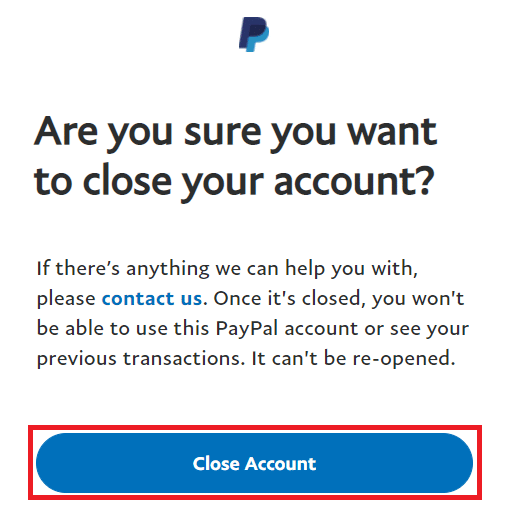
Duas pessoas podem fazer login no PayPal?
Não . Se duas pessoas fizerem login na mesma conta, uma será desconectada automaticamente. Leia este artigo desde o início para saber como ver a atividade no PayPal.
Você pode ver o histórico de login do PayPal?
Sim . No menu Configurações , alterne para a guia SEGURANÇA e clique em Login automático para revisar sua atividade de login. Você pode então ver seu histórico de login recente.
Recomendado :
- O que é um Código de Acesso Remoto?
- Como desativar o controle dos pais sem uma senha
- Como excluir conta do PayPal
- Como excluir sua atividade no Instagram
Esperamos que você tenha aprendido como verificar a atividade de login do PayPal e visualizar as atividades de login do PayPal. Sinta-se à vontade para entrar em contato conosco com suas dúvidas e sugestões através da seção de comentários abaixo. Além disso, deixe-nos saber o que você quer aprender a seguir.
